我经常会想用Cursor在finder中打开文件夹、但是没有这个选项。今天和大家分享一下如何用Automator添加这个扩展(Extension)。
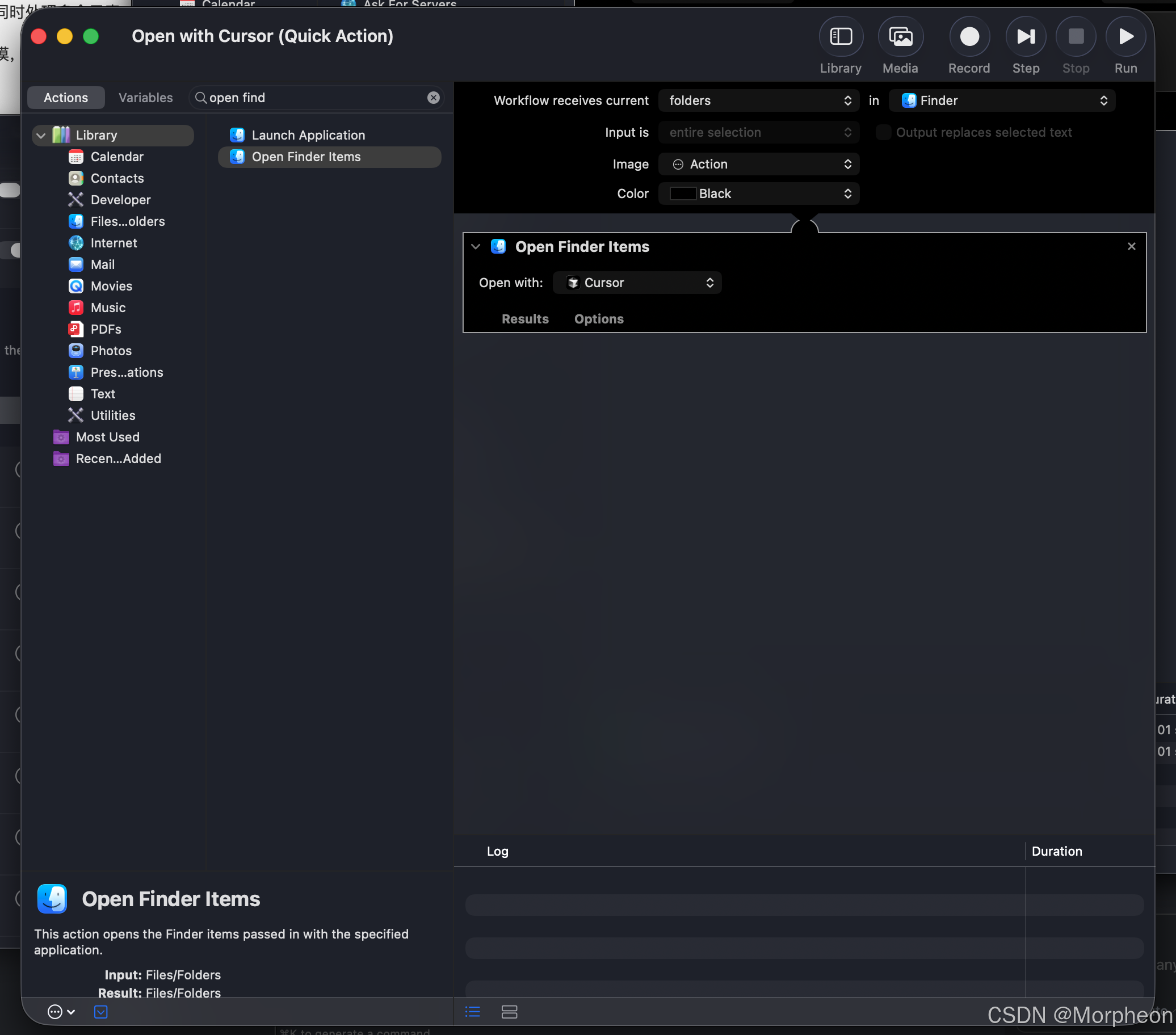
步骤 1: 在 Automator 中创建工作流程
- 打开 Automator(在 Spotlight 中搜索或从 Applications 文件夹启动)。
- 选择 新建 > 快速操作(Quick Action)。
- 在顶部设置:工作流程接收当前 选择"文件夹",在 选择"Finder.app"。
- 从左侧库中拖入 打开 Finder 项目(Open Finder Items)动作。
- 在动作设置中,选择 打开方式 为"应用程序",然后浏览选择 Cursor 应用(通常在 Applications 文件夹中)。
- 保存工作流程:文件 > 保存,命名为"用 Cursor IDE 打开文件夹"(保存到 ~/Library/Services/)。
步骤 2: 在系统设置中启用扩展
- 点击屏幕左上角的 Apple 菜单 () > 系统设置。
- 在侧边栏点击 通用。
- 点击 登录项目与扩展(Login Items & Extensions)。
- 在右侧的 扩展 部分,找到 Finder 子类别。
- 找到你的"用 Cursor IDE 打开文件夹"扩展,并切换开关启用它(可能需输入密码或使用 Touch ID 解锁)。
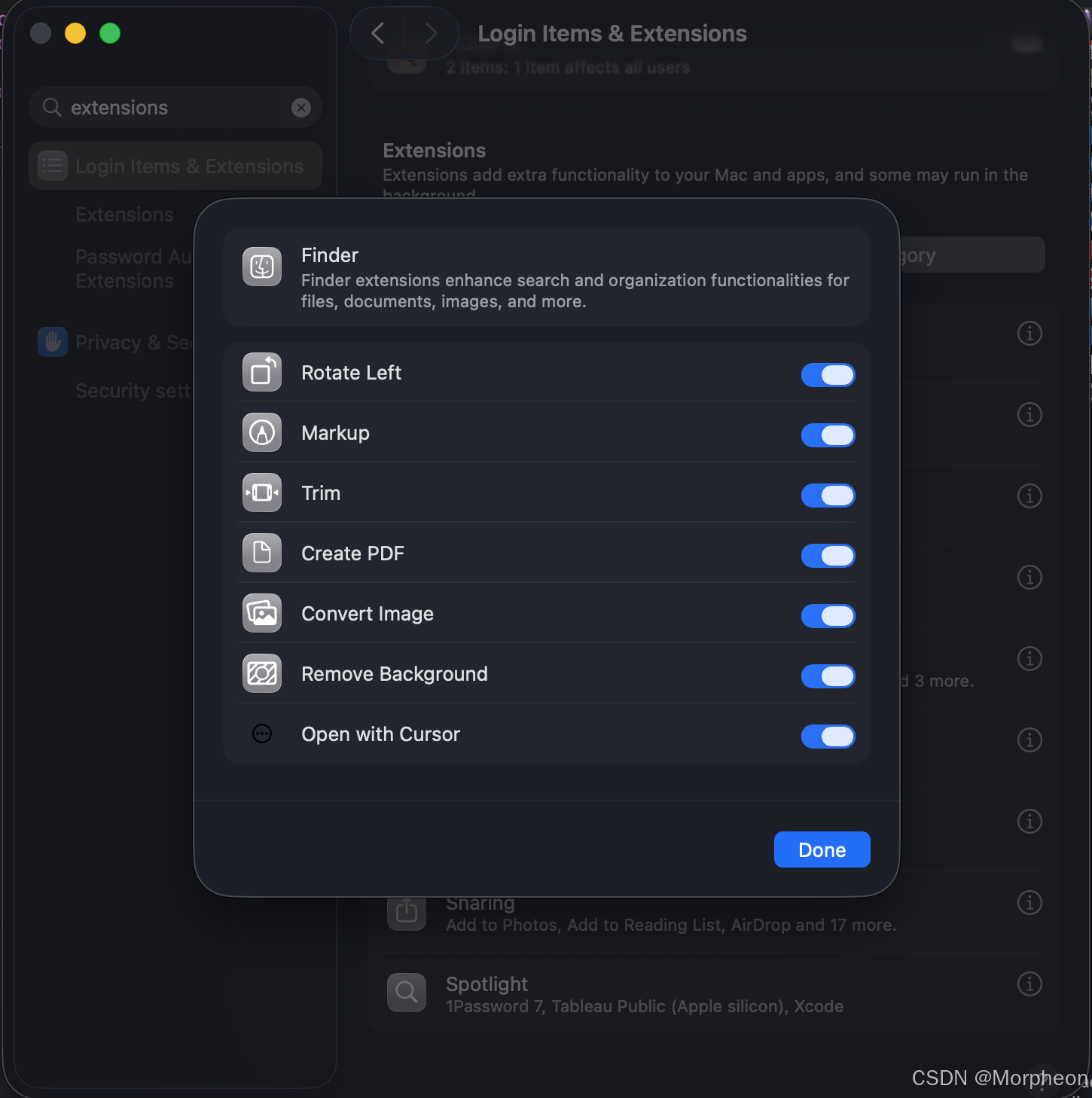
步骤 3: 在 Finder 中测试
- 打开 Finder,导航到任意文件夹。
- 右键点击文件夹(或按 Control+点击)。
- 在菜单中选择 服务 > 用 Cursor IDE 打开文件夹(若未显示,按住 Option 键右键可展开更多选项)。
- 文件夹应在 Cursor IDE 中打开。
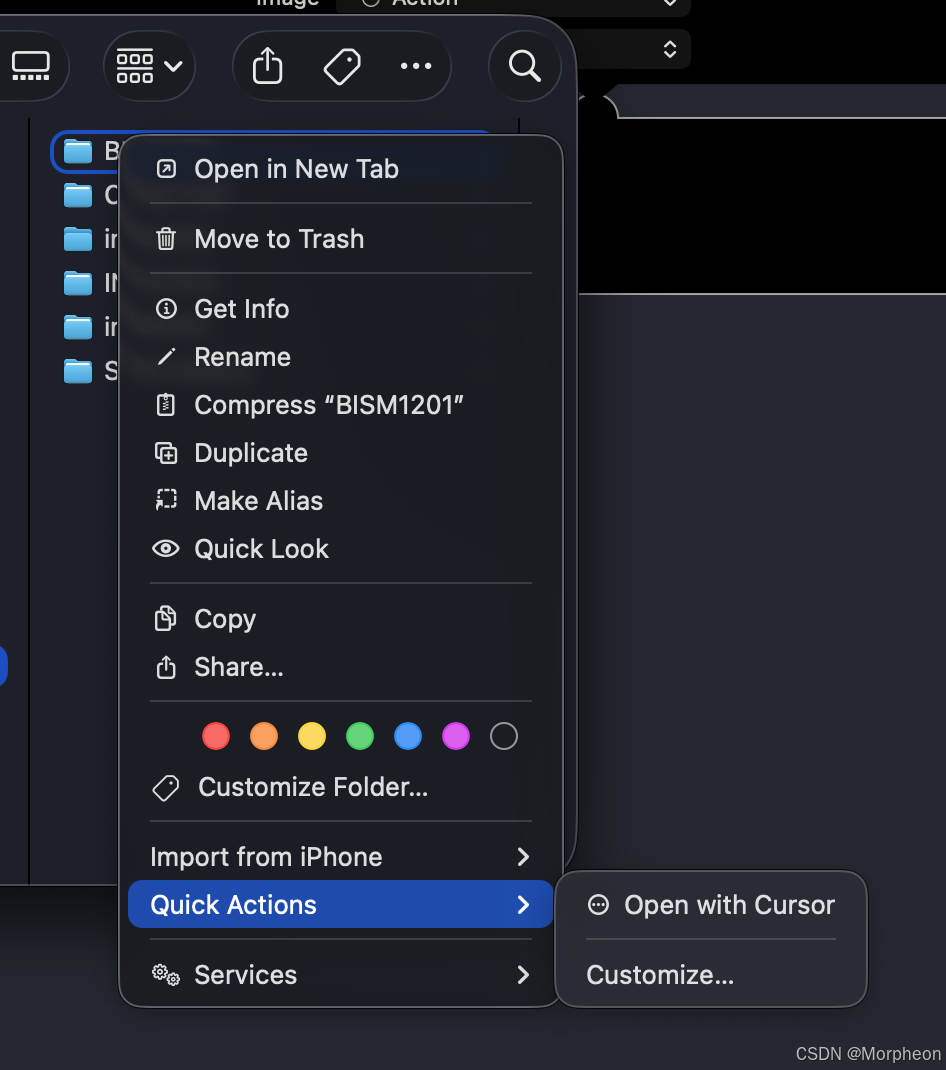
故障排除
- 未显示? 重启 Finder(Cmd+Option+Esc > Finder > 重新启动)或注销/登录 Mac。
- 权限问题? 检查 系统设置 > 隐私与安全性 > 文件与文件夹,确保 Cursor 有访问权限。
- 如需编辑,Finder 中双击 .workflow 文件重新打开 Automator。
此方法简单可靠,让你轻松右键打开文件夹!如果有问题,随时问。